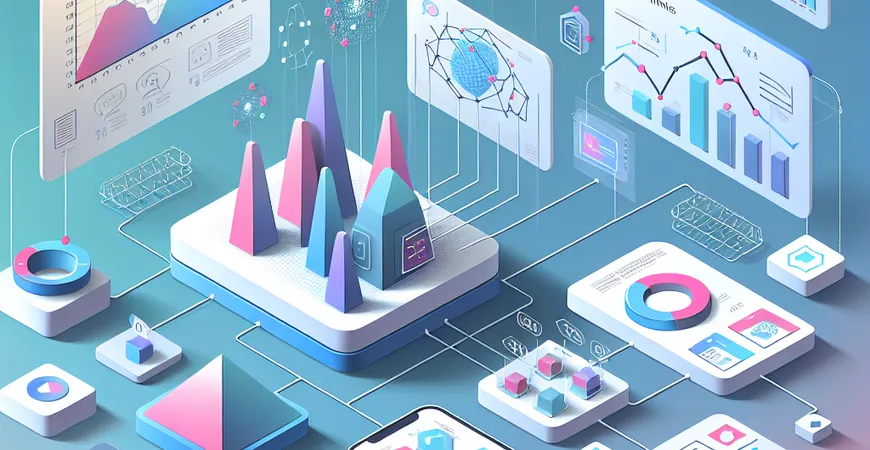
Excel每日报表怎么制作
在现代企业管理中,每日报表的制作是不可或缺的一环。它不仅能帮助管理者及时了解每日的运营状况,还能为决策提供可靠的数据支持。尽管很多企业选择Excel作为报表制作的工具,但要高效地制作出符合企业需求的每日报表,并不是一件易事。本文将详细介绍如何利用Excel制作每日报表,从基本设置到数据分析的整个流程,帮助企业简化报表制作流程,提高数据分析效率。
一、准备工作
在开始制作Excel每日报表之前,我们需要进行一些准备工作。这包括数据源的整理、报表模板的设计以及必要的Excel功能的熟悉。
1. 数据源整理
首先,确定数据源是制作每日报表的第一步。数据源可以是企业内部的数据库系统、ERP系统、CRM系统等。将这些数据导出到Excel中,并确保数据的准确性和完整性。通常,我们会对数据进行一些预处理,比如去重、格式化等,以便后续的分析和展示。
2. 报表模板设计
接下来,设计一个符合企业需求的报表模板。报表模板应包括每日所需展示的数据字段,如销售额、订单数量、客户数量等。同时,可以加入一些图表和图形,以更加直观地展示数据变化。模板设计要考虑到美观和实用,确保报表易于阅读和理解。
3. Excel功能熟悉
熟悉Excel中的一些常用功能和公式是制作高效报表的关键。比如SUM、AVERAGE、VLOOKUP、IF等函数的使用,可以帮助我们快速计算和分析数据。此外,掌握数据透视表和图表的使用,也能大大提升报表的展示效果。
二、数据录入与整理
在完成准备工作后,我们需要将每日的数据录入到Excel中,并进行整理和分析。
1. 数据录入
将每日的数据按照报表模板的要求录入到Excel表格中。为了保证数据的准确性,可以设置一些数据验证规则,如限制输入范围、格式等。同时,可以使用Excel中的自动填充功能,快速录入重复性数据。
2. 数据整理
数据录入后,需要对数据进行整理和清洗。比如,将数据按日期排序,删除重复数据,填补缺失值等。这一步的目的是确保数据的整洁和准确,为后续的分析奠定基础。
三、数据分析与计算
数据整理完成后,我们可以利用Excel的强大功能,对数据进行分析和计算。
1. 基本计算
利用Excel中的基本函数,如SUM、AVERAGE、COUNT等,对数据进行汇总和计算。比如,计算每日的销售总额、订单数量等。这些基本计算可以帮助我们快速了解每天的运营状况。
2. 高级分析
对于更复杂的数据分析,可以使用Excel中的高级功能,如数据透视表、图表等。数据透视表可以帮助我们快速汇总和分析大规模数据,而图表则能直观展示数据变化趋势。通过这些工具,我们可以深入挖掘数据背后的规律和趋势,为企业决策提供有力支持。
四、报表制作与展示
在完成数据分析后,我们就可以制作最终的每日报表,并进行展示。
1. 报表制作
将分析结果按照预先设计的报表模板进行填充和展示。可以使用不同的颜色和样式,突出重要数据和信息。同时,可以加入一些注释和说明,帮助阅读者更好地理解报表内容。
2. 报表展示
制作完成的每日报表可以通过多种方式进行展示和分享。比如,通过邮件发送、打印输出、在公司内部系统中发布等。为了提高报表的可读性,可以将报表转换为PDF格式,确保在不同设备上都能保持一致的显示效果。
五、自动化与优化
为了进一步提高报表制作的效率和准确性,我们可以利用一些自动化工具和方法,对报表制作过程进行优化。
1. 自动化工具
利用Excel中的宏功能,可以将一些重复性的操作自动化。比如,自动导入数据、生成图表等。这样不仅能节省时间,还能减少人为错误。此外,还可以使用一些专业的报表工具,如FineReport,来实现更加复杂和高效的报表制作和管理。
2. 持续优化
报表制作是一个持续优化的过程。通过不断总结和改进,可以提高报表的质量和制作效率。可以定期收集使用者的反馈,了解他们的需求和意见,并在报表中进行相应的调整和改进。
总之,Excel每日报表的制作虽然需要一定的技巧和经验,但通过合理的准备和科学的流程,可以大大提高报表的制作效率和质量。希望本文的介绍能帮助企业更好地利用Excel制作每日报表,提升数据分析和决策的能力。
在本文中,我们详细介绍了如何利用Excel制作每日报表,从数据源的整理到报表的最终展示。通过合理的准备和科学的流程,可以大大提高报表的制作效率和质量。然而,Excel并不是唯一的选择。对于需要处理大量数据和复杂报表需求的企业来说,专业的报表工具如FineReport,无疑是更好的选择。
FineReport不仅支持企业根据自身需求进行二次开发,还提供了强大的数据分析和展示功能。只需简单的拖拽操作,就可以设计出复杂的报表和管理驾驶舱,大大缩短项目周期,减少实施成本。更重要的是,FineReport可以帮助企业轻松搭建数据决策分析系统,真正实现数据的应用价值。
如果您希望进一步提升报表制作和数据分析的效率,不妨尝试一下FineReport。点击FineReport免费下载试用,体验专业报表工具带来的便捷和高效。
本文相关FAQs
如何在 Excel 中制作每日报表?
制作每日报表是很多企业日常运营中必不可少的一项工作。Excel 作为一款强大的数据处理工具,可以帮助我们高效地制作每日报表。下面是详细步骤:
- 确定报表的内容和格式: 首先,需要明确每天要记录和统计的数据内容。例如:日期、销售额、库存量、客户反馈等。然后,规划好这些数据在 Excel 表格中的布局。
- 创建 Excel 模板: 打开 Excel,新建一个工作簿。在工作表中创建表头,输入各列的名称,如日期、销售额等。为了方便日后使用,可以对表头进行格式化,如加粗、居中等。
- 输入数据: 每天根据实际情况输入数据。为了便于管理,可以将每天的数据按日期分开存储,或在同一工作表中按日期排列。
- 使用公式和函数进行计算: Excel 提供了丰富的公式和函数,可以用来自动计算数据。例如使用 SUM 函数计算每日总销售额,使用 AVERAGE 函数计算日均销售额等。
- 生成图表: 为了更直观地展示数据趋势,可以使用 Excel 的图表功能。选择数据区域,点击“插入”选项卡,选择合适的图表类型,如折线图、柱状图等。
- 保存和分享报表: 每日报表制作完成后,保存文件并定期备份。如果需要与团队分享,可以通过邮件、共享文件夹等方式分发。
Excel 每日报表中如何使用数据透视表?
数据透视表是 Excel 中非常强大的数据分析工具,可以帮助我们快速汇总和分析大量数据。以下是使用数据透视表制作每日报表的步骤:
- 准备数据: 确保所有数据都在一个工作表中,并且有明确的表头。例如:日期、销售额、客户等。
- 插入数据透视表: 选择数据区域,点击“插入”选项卡,选择“数据透视表”。在弹出的对话框中选择数据源和目标位置。
- 设置数据透视表字段: 在数据透视表字段列表中,将需要汇总的字段拖放到适当的位置。例如,将“日期”拖到行标签,将“销售额”拖到值区域。
- 自定义数据透视表: 根据需要,可以对数据透视表进行进一步设置,如筛选、排序、分组等。
- 更新数据透视表: 每天输入新数据后,右键点击数据透视表,选择“刷新”即可更新数据透视结果。
如何在 Excel 每日报表中实现自动化?
为了提高工作效率,可以在 Excel 每日报表中实现一定程度的自动化。以下是几种常见的自动化方法:
- 使用公式和函数: Excel 提供了丰富的公式和函数,可以用来自动计算数据。例如:使用 IF 函数进行条件判断,使用 VLOOKUP 函数查找数据等。
- 录制宏: 如果每天的操作步骤相似,可以录制宏来自动执行这些操作。点击“开发工具”选项卡,选择“录制宏”,按照提示完成录制。
- 使用 VBA 编程: 对于复杂的自动化需求,可以编写 VBA 代码来实现。例如:自动导入数据、生成图表、发送邮件等。
- 使用第三方工具: 例如 FineReport,这是一款专业的数据报表工具,支持与 Excel 无缝集成,可以大大提高报表制作的效率和精度。 FineReport免费下载试用。
如何设计一个高效的 Excel 每日报表模板?
设计一个高效的 Excel 每日报表模板,可以大大提高日常数据记录和分析的效率。以下是设计模板的关键步骤:
- 明确需求: 首先要明确每天需要记录和分析的数据内容。根据实际需求,确定需要的字段和格式。
- 规划布局: 合理规划表格的布局,使数据输入和查看更加方便。可以适当使用合并单元格、颜色填充等方式提高表格的美观性和可读性。
- 设置格式: 对表头和重要数据进行格式设置,如加粗、居中、设置边框等。还可以使用条件格式来突出显示特定数据。
- 添加公式和函数: 在模板中预先设置好常用的公式和函数,如总计、平均值、最大值、最小值等。这样每天只需输入数据,结果会自动计算。
- 保护工作表: 为了防止误操作,可以对工作表进行保护。点击“审阅”选项卡,选择“保护工作表”,设置密码和保护选项。
- 定期更新: 根据实际情况,定期对模板进行更新和优化,以适应新的需求。
如何在 Excel 每日报表中使用条件格式?
条件格式是 Excel 中非常实用的功能,可以根据特定条件自动更改单元格的格式,使数据更加直观。以下是使用条件格式的步骤:
- 选择数据区域: 首先选择需要应用条件格式的数据区域。
- 打开条件格式: 点击“开始”选项卡,选择“条件格式”。在下拉菜单中选择“新建规则”。
- 设置条件: 在弹出的对话框中,选择适当的规则类型。例如:基于单元格值、公式等。根据需要设置具体条件,如大于某个值、等于某个值等。
- 设置格式: 根据条件选择合适的格式,如字体颜色、填充颜色、边框等。设置完成后点击“确定”。
- 应用和调整: 条件格式设置完成后,会自动应用到选定的数据区域。如果需要调整,可以再次打开条件格式进行编辑。
本文内容通过AI工具匹配关键字智能整合而成,仅供参考,帆软不对内容的真实、准确或完整作任何形式的承诺。具体产品功能请以帆软官方帮助文档为准,或联系您的对接销售进行咨询。如有其他问题,您可以通过联系blog@fanruan.com进行反馈,帆软收到您的反馈后将及时答复和处理。

























